windows xp系统打印文字字体出现乱码的解决方法
windows xp系统用户在使用打印机进行文件打印时,有时候会遇到打印输出的文字字体全部是乱码的情况,由于在别的计算机上使用打印机不会出现乱码的问题。所以可以判断导致出现这种情况的原因可能是系统所使用的字体出现了问题。那么遇到这种情况我们应该怎么办呢?一起来看看吧!
方法如下:
1、鼠标点击xp系统“开始”菜单,选择“控制面板”选项;
2、在打开的“控制面板”界面中,双击“字体”图标;
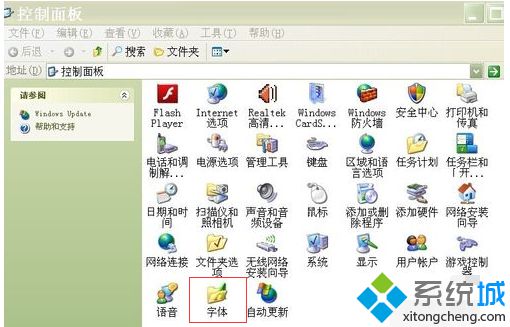
3、在打开的“字体”对话框中单击“打印”按钮,看输出的打印结果是否正常;

4、假如打开不正常,可能是该字体已损坏,要对此字体进行重新安装;
5、可以用另外一种字体,对所选中的文件进行打印;
6、比如选择“黑体”字体,看是否可以用黑体打印,可打印就是“字体”出现问题;
7、假如还是不可打印,按照下列步骤:
a、可用同一种字体打印不同的文档,可以确定是否是文档存在问题;
b、用不同的应用程序用同一字体进行打印,可以确认是否是应用程序的问题;
c、检查是否是系统假脱机引起的问题,或者打印驱动程序出现问题。
windows xp系统打印文字字体出现乱码的解决方法就跟大家介绍到这边了,通过此方法可以解决打印文件字体出现乱码的问题,更多精彩的内容请继续关注系统城官网www.xitongcheng.com。
相关教程:部分文件夹名字乱码XP打开PDF文件乱码应用程序字体乱码ai打开pdf文字乱码写字板打开乱码我告诉你msdn版权声明:以上内容作者已申请原创保护,未经允许不得转载,侵权必究!授权事宜、对本内容有异议或投诉,敬请联系网站管理员,我们将尽快回复您,谢谢合作!











